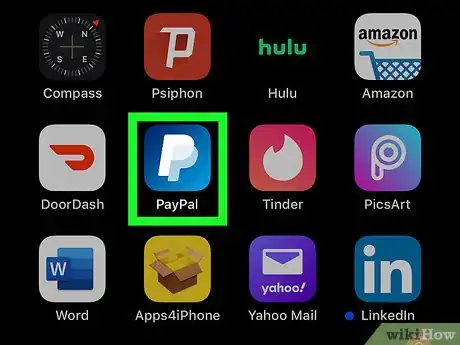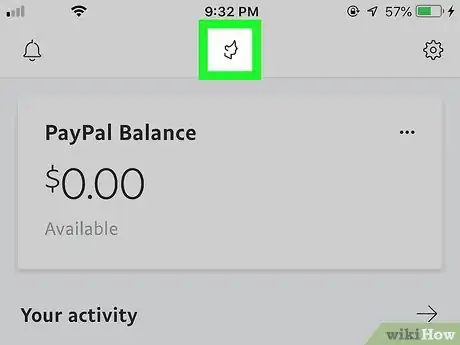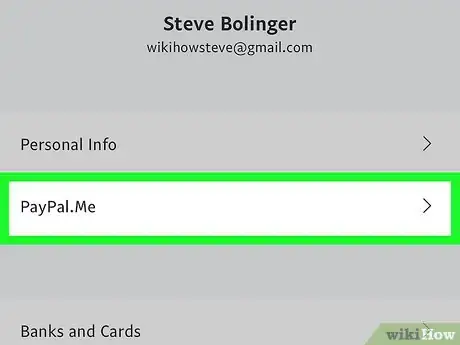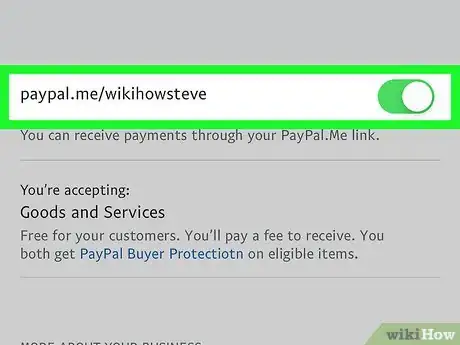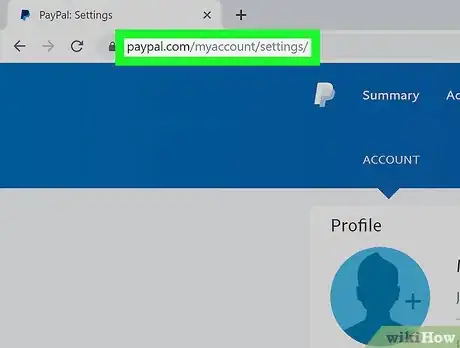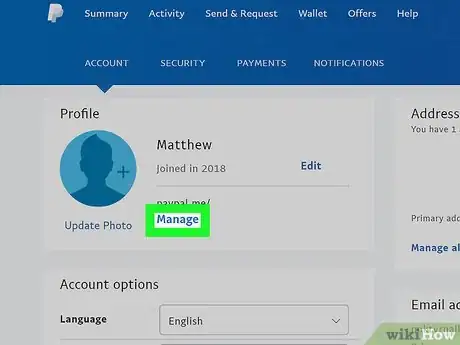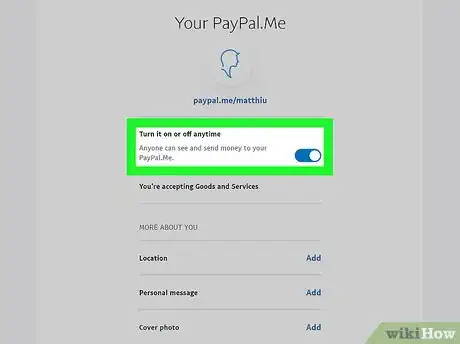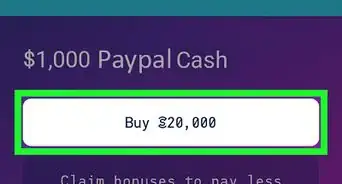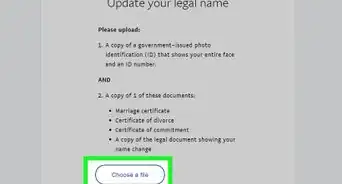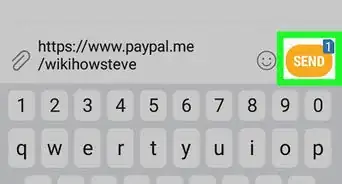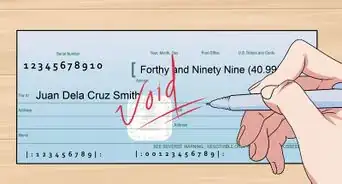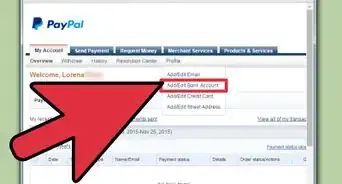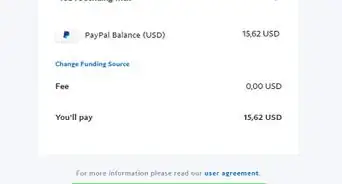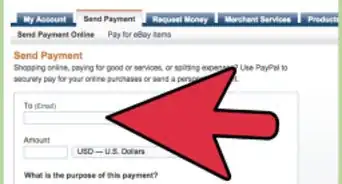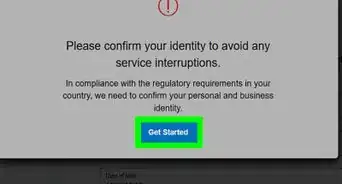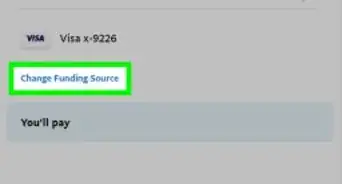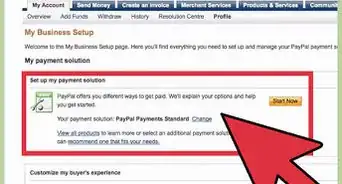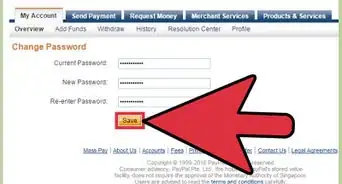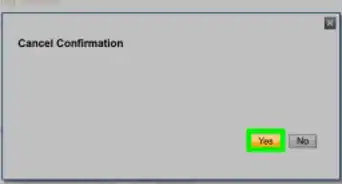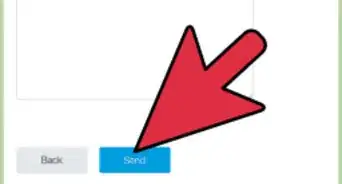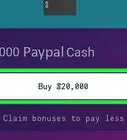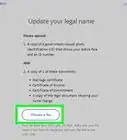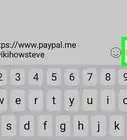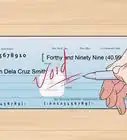Este artículo fue coescrito por Travis Boylls. Travis Boylls es un escritor y editor de tecnología para wikiHow. Travis tiene experiencia escribiendo artículos relacionados con tecnología, brindando servicio al cliente de software y en diseño gráfico. Se especializa en plataformas Windows, macOS, Android, iOS y Linux. Estudió diseño gráfico en Pikes Peak Community College.
Este artículo ha sido visto 6576 veces.
Lamentablemente, no puedes cambiar un enlace de PayPal.Me una vez que lo has creado. Sin embargo, puedes ocultarlo en tu perfil para evitar que la gente te envíe dinero a través de él. Este wikiHow te mostrará cómo ocultar tu enlace de PayPal.Me en tu perfil usando una computadora, teléfono o tablet.
Pasos
Método 1
Método 1 de 2:Usar la aplicación móvil
-
1Abre PayPal. Este icono de aplicación aparece como una "P" blanca sobre un fondo azul. Encontrarás esta aplicación en tu pantalla de inicio, en el panel de aplicaciones o al realizar una búsqueda en línea.
- Inicia sesión si se te pide.
- Tienes que usar la aplicación de PayPal o el sitio web para configurar tu enlace PayPal.Me, no la aplicación PayPal para empresas.
-
2Toca la imagen de tu perfil. Por lo general, se encuentra centrada en la parte superior de la aplicación.
-
3Presiona PayPal.Me Perfil. Por lo general, es la segunda opción en la sección de "Información personal".
-
4
Método 2
Método 2 de 2:Usar una computadora
-
1Ve a la configuración de tu cuenta en PayPal. Puedes ir a la página de configuración de PayPal en un navegador web en https://www.paypal.com/myaccount/settings/ con un teléfono, una tableta o una computadora.
- Inicia sesión si se te pide.
- Si tienes una cuenta de negocios, tendrás que ir a https://www.paypal.me y hacer clic en MyPayPal.Me en la esquina superior derecha de la página, luego puedes hacer clic en Configurar Perfil en la esquina superior derecha.
-
2Haz clic en Configurar. Verás esta opción en tu perfil de PayPal.
-
3Haz clic para desactivar el interruptor en "Activar o desactivar en cualquier momento". Cuando desactives el interruptor, el enlace de PayPal.me no aparecerá en tu perfil y los usuarios no podrán utilizarlo para enviarte dinero. Sin embargo, permanecerá adjunto a tu cuenta de PayPal y nadie más podrá usarlo.[1]
Consejos
- En la configuración de PayPal.Me, también puedes agregar o modificar tu ubicación, mensajes personales y tu foto de portada.